Μπορεί να θέλετε να αλλάξετε το μέγεθος, το σχήμα ή τον προσανατολισμό των διαφανειών σας για την παρουσίαση ή να απλοποιήσετε την εκτύπωση. Μπορείτε να επιλέξετε οριζόντιο προσανατολισμό ή προσαρμοσμένες ρυθμίσεις σελίδας σύμφωνα με τις ανάγκες σας.
(Προς το παρόν, δεν είναι δυνατός ο συνδυασμός οριζοντιών και κατακόρυφων διαφανειών στην ίδια παρουσίαση. Για μια προτεινόμενη λύση, ανατρέξτε στο θέμα Χρήση κατακόρυφου και οριζόντιου προσανατολισμού διαφανειών στην ίδια παρουσίαση.
Εάν πρόκειται για δυνατότητα που θέλετε να ζητήσετε, στείλτε μας τα σχόλιά σας για να μας βοηθήσετε να δώσουμε προτεραιότητα σε νέες δυνατότητες σε μελλοντικές ενημερώσεις. Ανατρέξτε στο θέμα Πώς γίνεται να παρέχω σχόλια σχετικά με το Microsoft 365για περισσότερες πληροφορίες.
Αλλαγή μεγέθους διαφάνειας
-
Στην καρτέλα Σχεδίαση , στην ομάδα Προσαρμογή στο δεξιό άκρο, κάντε κλικ στην επιλογή Μέγεθος διαφάνειας.

-
Κάντε κλικ στην επιλογή Προσαρμοσμένο μέγεθος διαφάνειας.
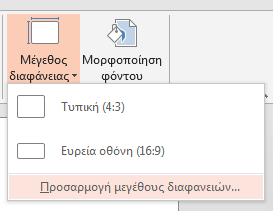
-
Στη λίστα Διαφάνειες προσαρμοσμένες για, κάντε κλικ στο μέγεθος που θέλετε να χρησιμοποιήσετε ή χρησιμοποιήστε τα πλαίσια Πλάτος και Ύψος για να επιλέξετε προσαρμοσμένα μεγέθη.
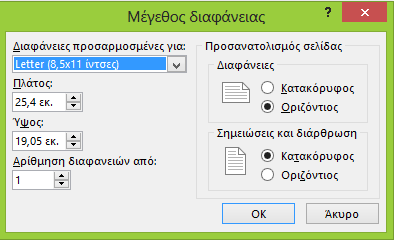
-
Κάντε κλικ στο κουμπί OK.
-
PowerPoint τώρα σας ζητά να επιλέξετε μεταξύ της μεγιστοποίησης του μεγέθους του περιεχομένου στη νέα διάταξη (για να το κάνετε αυτό, κάντε κλικ στην επιλογή Μεγιστοποίηση) ή της μεγιστοποίησης προς τα κάτω, ώστε όλο το περιεχόμενο να χωρά στη νέα διάταξη (για να το κάνετε αυτό, κάντε κλικ στην επιλογή Εξασφάλιση προσαρμογής).
Σημείωση: Εάν επιλέξετε να μεγιστοποιήσετε, κάποιο περιεχόμενο ενδέχεται να βρίσκεται εκτός των περιθωρίων εκτύπωσης.
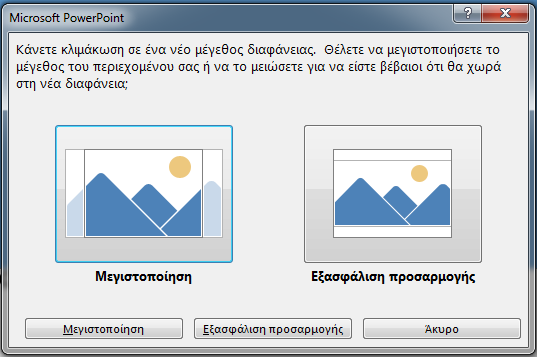
Σημείωση: Σε αντίθεση με Word σελίδες του εγγράφου, PowerPoint διαφάνειες δεν έχουν περιθώρια που μπορείτε να προσαρμόσετε για να αλλάξετε τη διάταξη της διαφάνειας. Η διαφάνειά σας εκτείνεται από άκρη σε άκρη. Όταν εκτυπώνετε τις διαφάνειες, οι περιορισμοί του εκτυπωτή μπορεί να έχουν ως αποτέλεσμα ένα λευκό άκρο γύρω από τις διαφάνειες. Ωστόσο, μπορείτε να αλλάξετε τα περιθώρια μέσα σε πλαίσια κειμένου και σχήματα.
Αλλαγή προσανατολισμού διαφάνειας
Παρόλο που οι οριζόντιες παρουσιάσεις ευρείας μορφής είναι πιο δημοφιλείς, μπορεί να διαπιστώσετε ότι οι διαφάνειές σας λειτουργούν καλύτερα σε κατακόρυφη, κατακόρυφη λειτουργία.
Σημείωση: Μπορείτε να αλλάξετε τον προσανατολισμό ολόκληρης της παρουσίασης μόνο, όχι μεμονωμένων διαφανειών.
-
Στην καρτέλα Σχεδίαση , στην ομάδα Προσαρμογή , κάντε κλικ στην επιλογή Μέγεθος διαφάνειας.

-
Κάντε κλικ στην επιλογή Προσαρμοσμένο μέγεθος διαφάνειας.
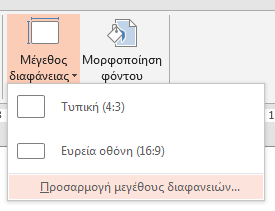
-
Αλλάξτε τον προσανατολισμό για τις διαφάνειες σε Κατακόρυφο ή Οριζόντιο.
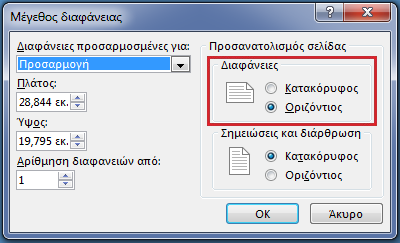
Σημείωση: Μπορείτε επίσης να αλλάξετε τον προσανατολισμό των σημειώσεων, των σημειώσεων ακροατηρίου και της διάρθρωσης.
-
Κάντε κλικ στο κουμπί OK.
-
PowerPoint τώρα σας ζητά να επιλέξετε μεταξύ της μεγιστοποίησης του μεγέθους του περιεχομένου στη νέα διάταξη (για να το κάνετε αυτό, κάντε κλικ στην επιλογή Μεγιστοποίηση) ή της μεγιστοποίησης προς τα κάτω, ώστε όλο το περιεχόμενο να χωρά στη νέα διάταξη (για να το κάνετε αυτό, κάντε κλικ στην επιλογή Εξασφάλιση προσαρμογής).
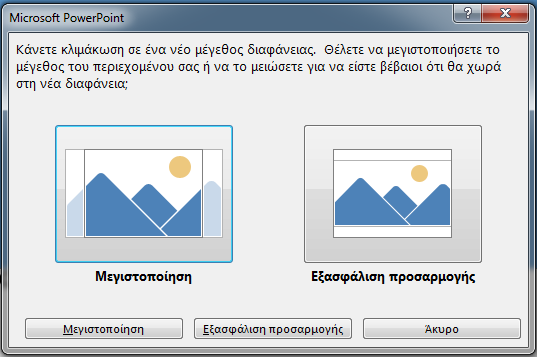
Σημείωση: Εάν επιλέξετε τη μεγιστοποίηση, κάποιο περιεχόμενο μπορεί να βρίσκεται έξω από τη διαφάνεια.
Δείτε επίσης
Αλλαγή του μεγέθους των διαφανειών
Αλλαγή των περιθωρίων μεταξύ του κειμένου και του άκρου ενός πλαισίου κειμένου ή σχήματος










